

Por Nathan E. Malpass, Última atualização: December 31, 2017
"É possível recuperar a pasta de dados do Android? Preciso da sua ajuda. Excluí acidentalmente uma pasta inteira com todos os meus vídeos favoritos. Eles são muito importantes para mim porque são principalmente vídeos da minha família e amigos mais próximos. Eu gostaria fazer qualquer coisa para recuperar pasta excluída no Android!"
Qual é a verdadeira história?
Dicas: Baixar Recuperação de dados do FoneDog Android para recuperar pastas no seu Android, não importa se elas ficaram repentinamente vazias/desaparecidas ou excluídas acidentalmente, esta ferramenta irá ajudá-lo a escanear seu dispositivo e você será capaz de visualização todos os arquivos excluídos. Adquira clicando no botão abaixo e experimente!
Download grátisDownload grátis
Parte 1. Pastas no AndroidParte 2. Dicas de solução de problemas para recuperação de pasta de dados do AndroidGuia de vídeo: como recuperar pasta excluída do AndroidParte 3. Recuperação de pasta de dados do Android com o FoneDog Android Data RecoveryParte 4. Recomendação: usando o Google Drive para fazer backup da pasta Android para recuperação
As pessoas também leramComo recuperar fotos excluídas sem backup do AndroidComo recuperar arquivos excluídos do Excel do Android
Apenas perder um arquivo é frustrante o suficiente. Imagine se você perdesse uma pasta cheia de documentos, imagens, vídeos e arquivos de áudio importantes. É um pesadelo completo.
Os arquivos são perdidos não apenas por causa da exclusão. Eles também podem ser apagados se o seu dispositivo travar inesperadamente ou se o seu cartão SD for corrompido. Felizmente, smartphones e tablets são projetados de forma que os dados excluídos ainda não sejam apagados permanentemente do dispositivo.
Isso significa que sua pasta permanece intacta. Isso a menos que novos dados os substituam. É por isso que você deve trabalhar na recuperação o mais rápido possível.
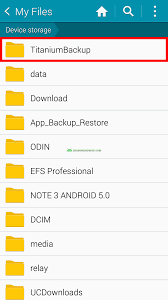
Você pode ter ocultado uma pasta sem querer ou fez isso para impedir que as pessoas bisbilhotem seus arquivos. Seja qual for o caso, você pode exibir sua pasta com 3 etapas simples.
O Google Drive é um ótimo plano de backup, literal e figurativamente. Com 15 GB de armazenamento gratuito, você pode fazer upload de pastas mesmo que tenham muitos arquivos. Para recuperar a pasta excluída no Android, siga as etapas abaixo:
Essas dicas fáceis de fazer podem ou não recuperar suas pastas perdidas. Se não conseguir, temos outra solução. É muito mais eficaz se você nos perguntar.

Este é um guia em vídeo para você recuperar a pasta Android! Clique no jogador e você pode fazer isso!
A melhor parte?
Se você perdeu seus arquivos ou pastas, Recuperação de pasta Android FoneDog está de costas. Ele aborda a perda de dados de maneira direta. O software acessa a memória do seu telefone, procura arquivos e os baixa para você. Porque pode recuperar uma ampla variedade de tipos de arquivos.
Você não precisa se preocupar se sua pasta for uma mistura de arquivos de mídia e documentos. O software pode recuperá-los todos. Além disso, é compatível com mais de 6,000 dispositivos Android de diferentes marcas. Ele suporta Samsung, Blackberry, HTC e até Asus.
O software também oferece uma maneira segura de recuperar seus arquivos. Seus dados existentes não serão substituídos de forma alguma. Se você quiser manter a bola rolando, baixe o software agora em seu computador.
Também fornece Teste Grátis versão para usuários de Windows e Mac para restaurar a pasta excluída no Android.
Download grátis Download grátis
Também preparamos um passo a passo para você seguir
Execute o software e conecte seu smartphone ou tablet ao computador usando um cabo USB.

Conecte o telefone Android ao computador - Etapa 1
Para permitir que o software escaneie seu telefone, você precisa permitir a depuração USB. Para fazer isso, siga estas instruções.
Dispositivos com Android versão 4.2 ou superior
Dirija-se Configurações > Clique Sobre o telefone > Toque Número da compilação 7 vezes > Voltar para Configurações > Selecione Opções De Desenvolvedor > Escolha Depuração USB
Dispositivos com versões do Android 3.0 a 4.1
Acesse Configurações > Clique Opções De Desenvolvedor > Selecione Depuração USB
Dispositivos com Android versão 2.3 ou inferior
Abra Configurações > Toque Aplicações > Escolha Desenvolvimento > Clique Depuração USB
Depois de fazer as etapas acima, toque em OK na caixa de diálogo do seu dispositivo e clique em OK em um prompt no software.

Ative a depuração USB no Android - Etapa 2
Uma janela pop-up aparecerá. Ele exibirá tipos de arquivos recuperáveis. Por padrão, todos os tipos são selecionados.
Você pode desmarcar alguns para restringir a pesquisa. Marque os tipos de arquivo que estão em sua pasta perdida. Bater Next para iniciar a digitalização.

Escolha os tipos de arquivo para digitalizar - Etapa 3
Quando a verificação terminar, a tela mostrará os arquivos encontrados. A esquerda lista os tipos de arquivo e quando você clica em um, você pode ver seu conteúdo no lado direito da interface.
Percorra os arquivos e você poderá ver aqueles que fazem parte da pasta excluída. Marque os itens aplicáveis à medida que avança.
Depois de concluir sua seleção, pressione Recuperar. Quando o download for concluído, você poderá transferir os arquivos de volta para seu telefone ou tablet.
Não exclua a cópia no seu computador. Pode ser útil no futuro.
Dica: Se você está procurando recuperação gratuita do histórico de chamadas do Android, o software também pode ajudar.

Visualize e restaure arquivos excluídos no Android - Etapa 4
Não é fácil? Com Recuperação de dados do FoneDog Android, suas pastas perdidas estão a apenas alguns cliques de distância. A empresa acredita que Recuperação de pasta de dados do Android não precisa ser difícil. É por isso que tornamos o software acessível a todos os usuários por meio de uma avaliação gratuita de 30 dias.
Download grátisDownload grátis
Depois que o software estiver instalado no seu PC, você não precisará mais se preocupar com a perda de dados. Seu coração não vai pular uma batida se você acidentalmente excluir um arquivo, nem entrará em pânico se o seu cartão SD for corrompido. Se você estiver satisfeito com o software, poderá atualizar e desbloquear seus recursos avançados.
DICAS:
Para dar esse passo extra para proteger seus dados, é altamente recomendável que você mantenha um backup de suas pastas importantes. Aqui estão as nossas sugestões.
Deixe um comentário
Comentário
Data Recovery Android
Recupere arquivos excluídos do telefone ou tablets Android.
Download grátis Download grátisArtigos Quentes
/
INTERESSANTEMAÇANTE
/
SIMPLESDIFÍCIL
Obrigada! Aqui estão suas escolhas:
Excelente
Classificação: 4.4 / 5 (com base em 99 classificações)